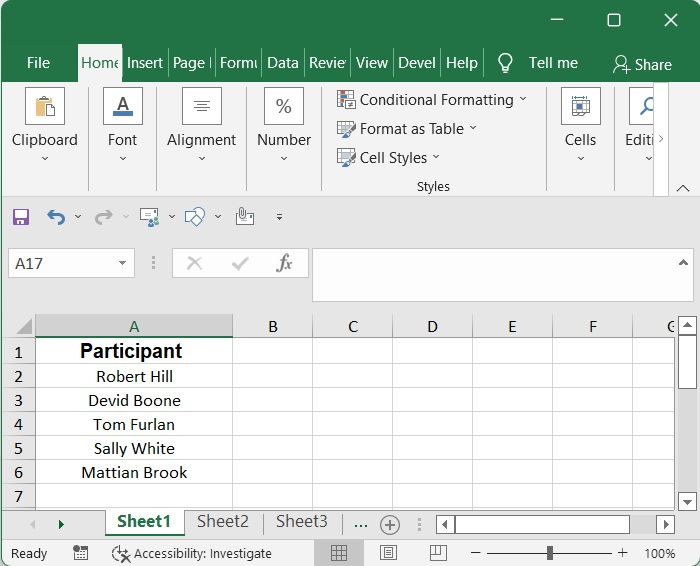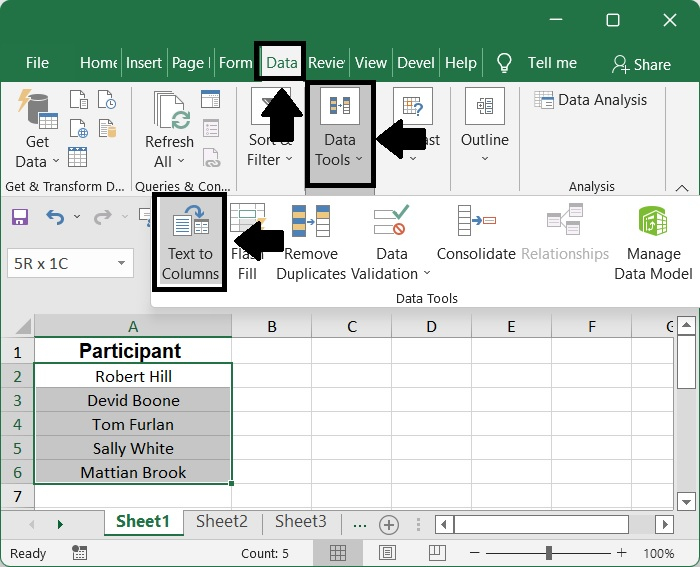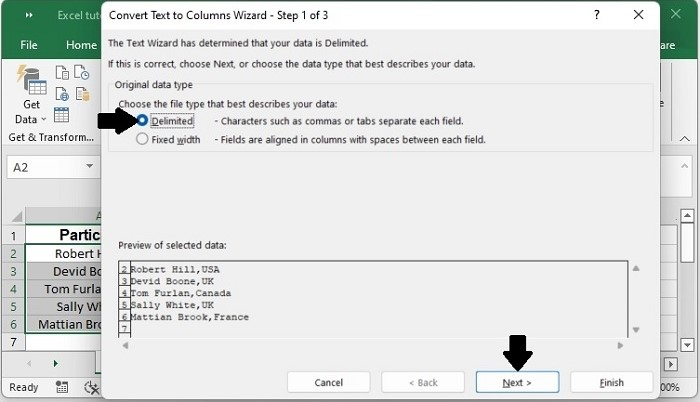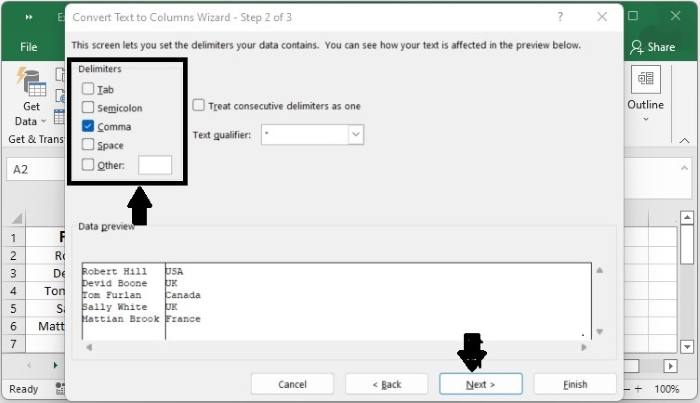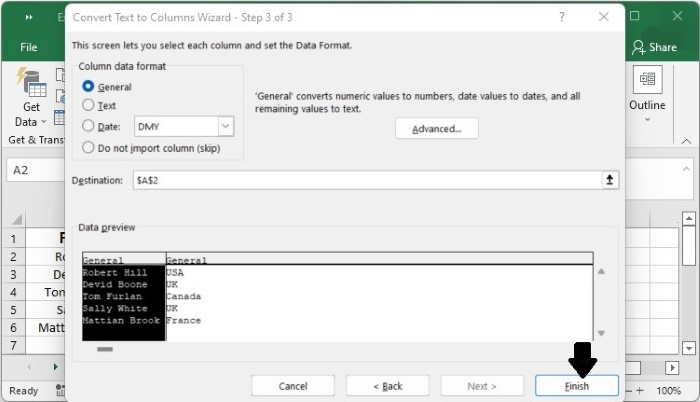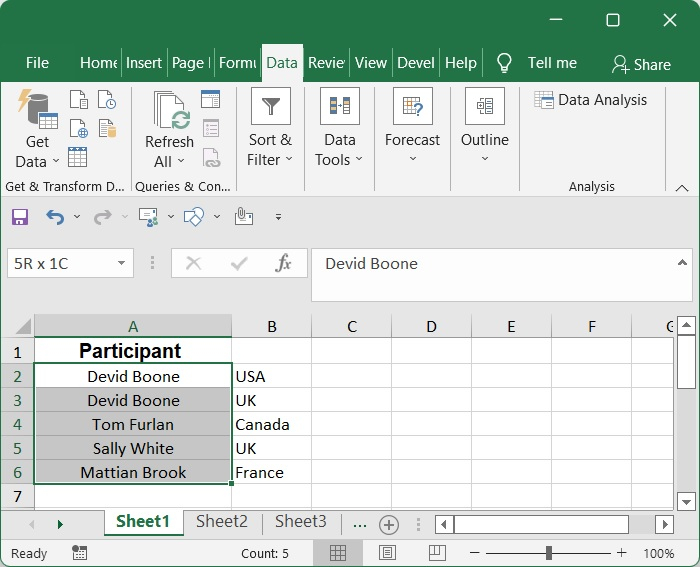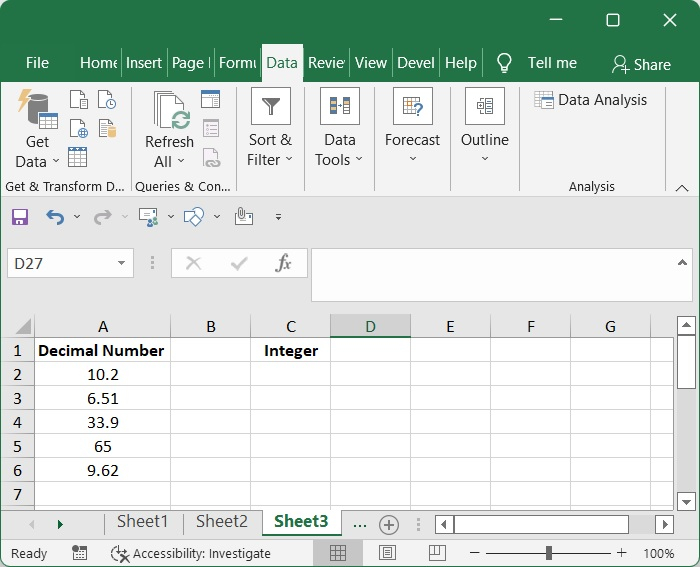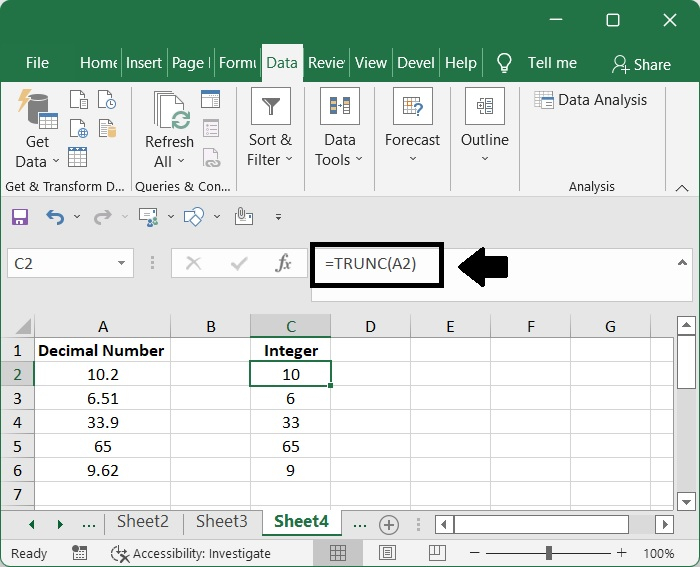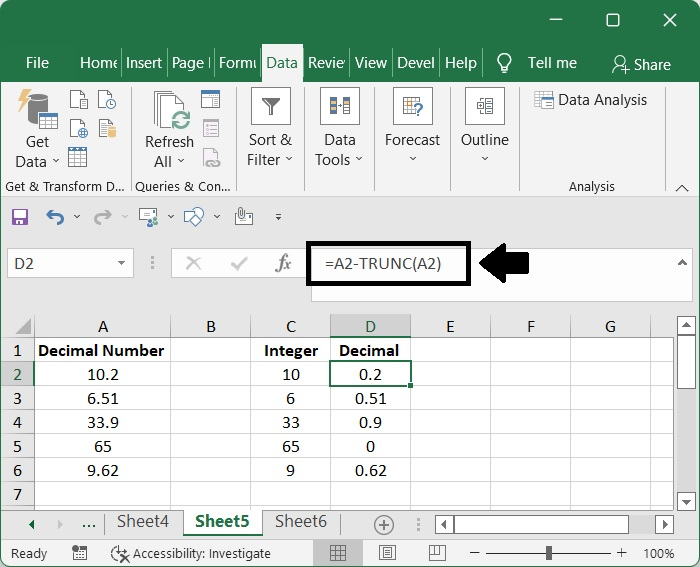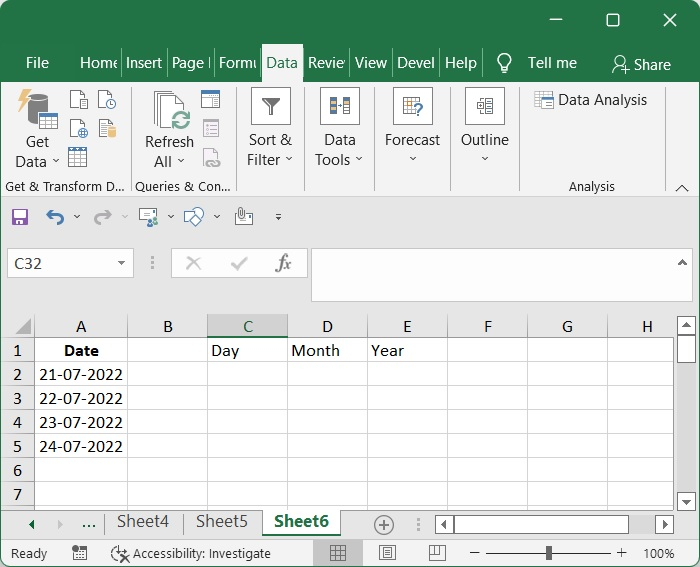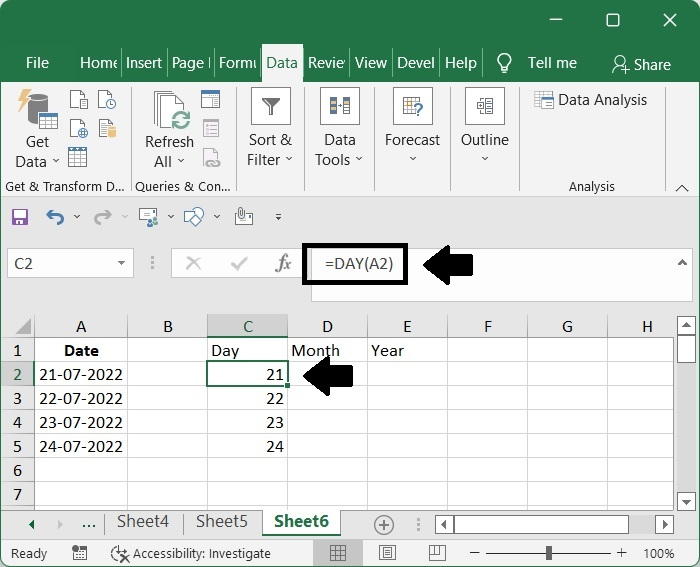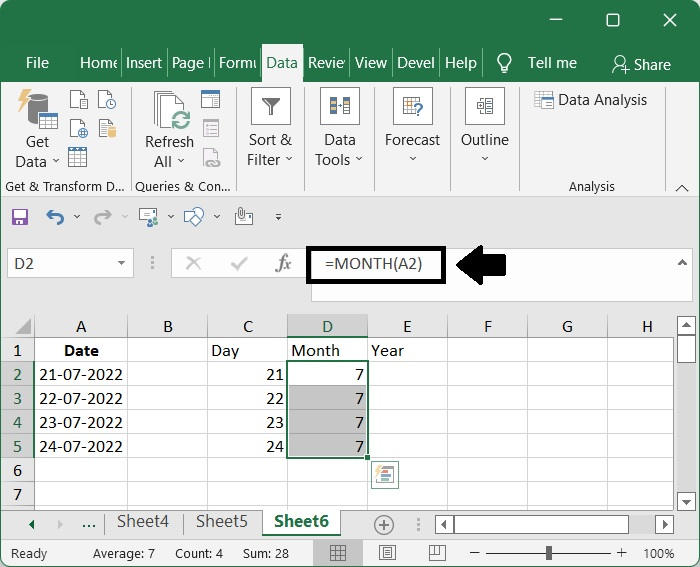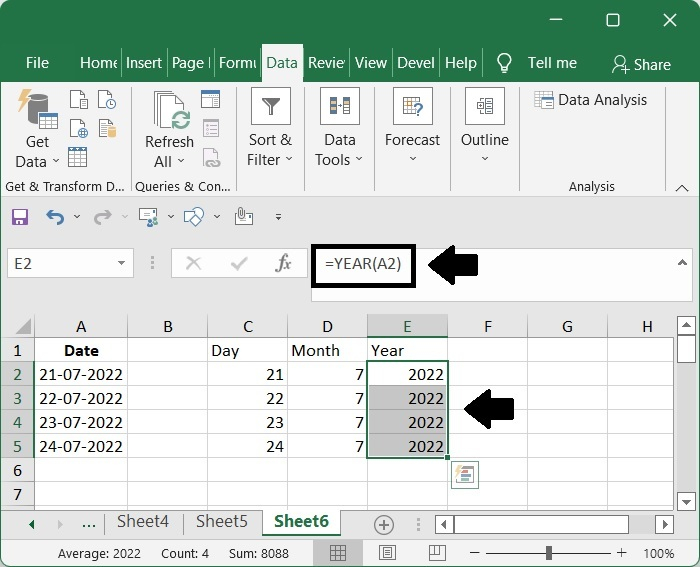| Excel教程:拆分文本、数字和日期单元格(分成多个列) | 您所在的位置:网站首页 › 网页怎么拆分单元格 › Excel教程:拆分文本、数字和日期单元格(分成多个列) |
Excel教程:拆分文本、数字和日期单元格(分成多个列)
|
Excel教程:拆分文本、数字和日期单元格(分成多个列)
有时由于某种原因,您可能需要将单个单元格中的文本分割成多个单元格。本课程分为三个部分:分割文本单元格、分割数字单元格以及分割日期和时间单元格。每个部分中都提供了各种示例,这将使您更好地理解如何拆分文本。 拆分文本您可以使用以下任何一种技术,根据特定的分隔符(如逗号、空格、破折号或其他字符)将单个文本单元格拆分为多个列。 步骤1 在拆分单元格时,人们经常使用的工具之一是Excel内置的“文本到列”选项。您可以像下面描述的方式使用“文本到列”功能,根据逗号将“文本字符串”列中的单元格分隔,如下图所示。
步骤2 选择您要按逗号分隔的列范围后,转到“数据”菜单,并选择“文本到列”。
步骤3 在“文本向列转换向导-第1步”对话框中仍然选中“分隔符”,然后在做出选择后单击“下一步”按钮。
步骤4 在“文本向列转换向导-第2步”对话框中,根据您的要求选择分隔符(在这个特定实例中,我仅检查了“逗号”选项),然后单击“下一步”按钮。
步骤5 点击对话框的最后一步中的“向上箭头”按钮选择一个单元格来输出拆分的文本,然后单击框底部的“完成”按钮。
步骤6 特定范围内的文本将被用逗号分隔并排列在各个列中,如下例所示。
您可以使用TRUNC函数在电子表格中将数字分为小数点部分。
确定整数部分。 使用此公式确定为整数的数字。 =TRUNC(A2)
确定小数点以下部分。 使用此公式确定为小数的数字。 =A2-TRUNC(A2)
假设您有一个日期列表,位于A2:A5范围内,并且您想将每个日期的值分成三个独立的列:一个用于日期,一个用于月份和一个用于年份。以下是三种不同的方法,可能有助于您达到拆分日期的目标。
在Excel中,您可以使用基于DATE、MONTH和YEAR函数的三个不同公式将日期分解为其组成部分:日、月和年份。 对于DAY使用此技术,确定包含日期的月份。 =DAY(A2)
利用此技术,确定包含在日期内的日期。 = MONTH(A2)
利用此技术,确定包含在日期内的年份。 =YEAR(A2)
|
【本文地址】